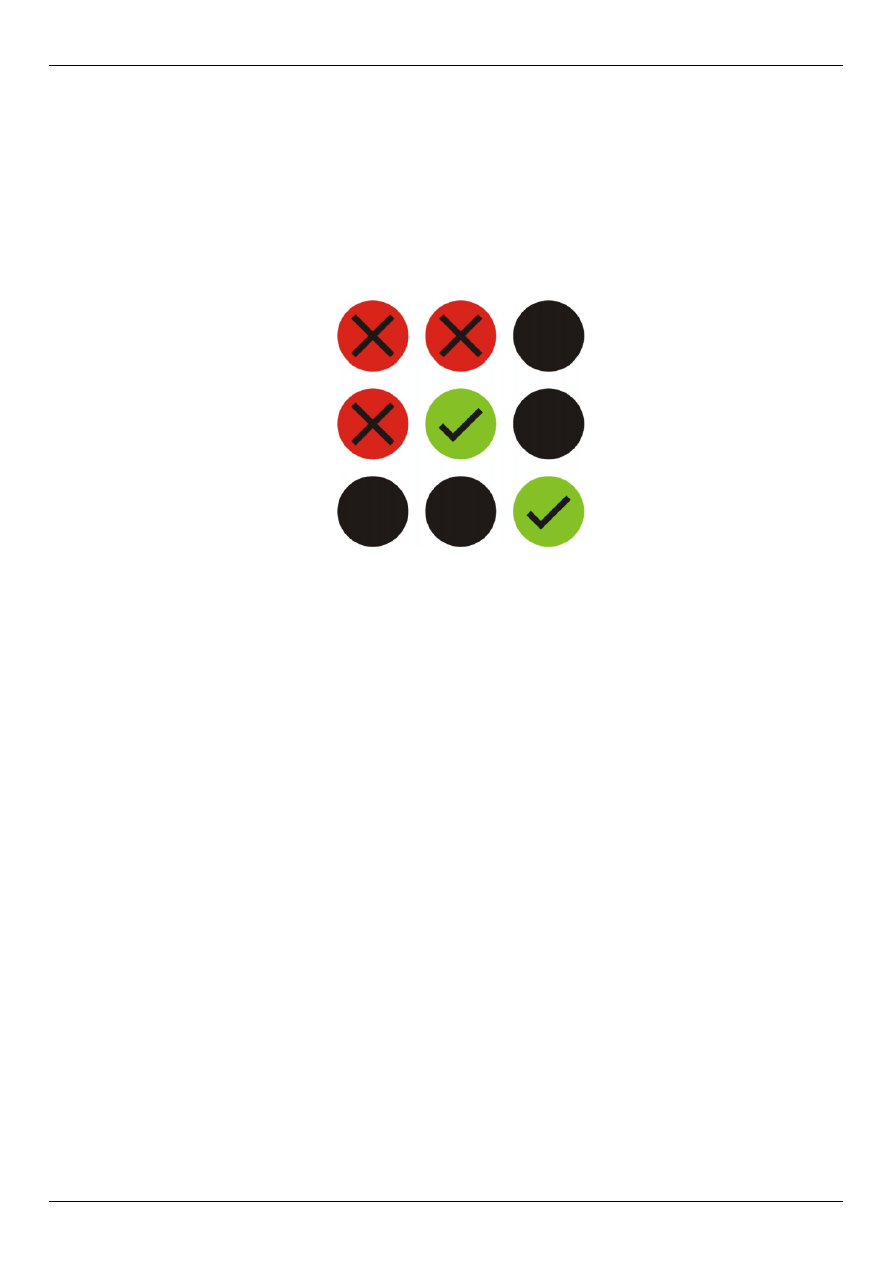
Nexo | Inteligentny dom
System Nexo
Automatyka V5.15
SYSTEM NEXO ........................................................................................................................ 1
AUTOMATYKA ..................................................................................................................... 2
WARUNKI ........................................................................................................................... 6
AKCJE ............................................................................................................................... 7
ZDARZENIA WIRTUALNE ........................................................................................................ 8
ZMIENNE WIRTUALNE ........................................................................................................... 9
SEKWENCJE ...................................................................................................................... 11
STANY ZŁOŻONE ............................................................................................................... 14
Nexwell | Instrukcja instalatora
V5.15 | Automatyka systemu Nexo
N exwell E ngineering | biuro.tec hnic zne@nexwell.eu | www.nexwell.eu | N exo | I nteligentny dom
1
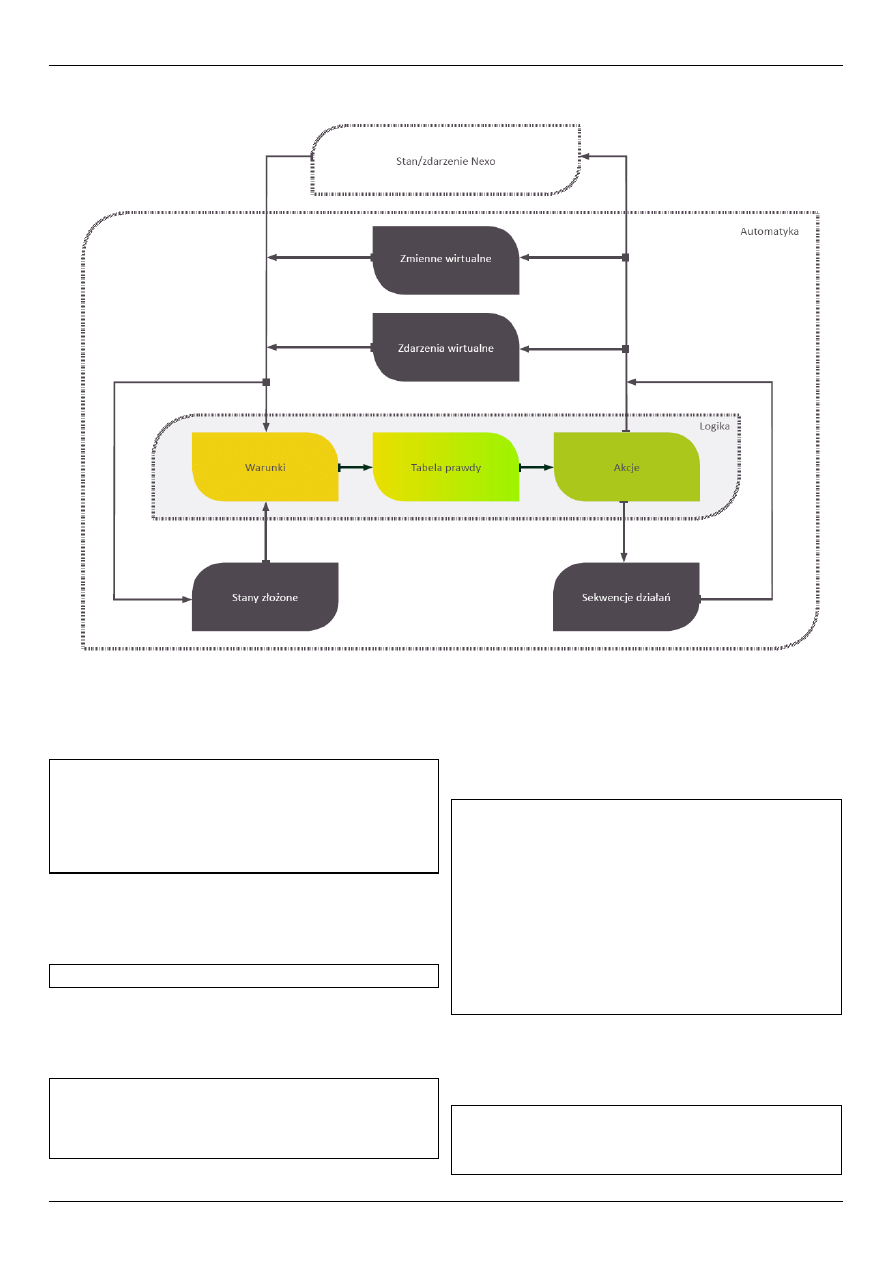
Automatyka NEXO - schemat blokowy
Definicje:
Stan/zdarzenie Nexo
Są to programowe elementy s kutku zadziałania fizyc znyc h urządzeń
wykonawc zyc h lub wejś c iowyc h.
Przykład 1: Włączenie światła (ustawienia wyjścia) jest zarówno efektem dzia-
łania systemu, ale jest również informacją o stanie urządzenia (można to wyko-
rzystać w programach automatyki).
Przykład 2: Naruszenie/wartość czujnika jest zdarzeniem, które może uczestni-
czyć w funkcjach systemu alarmowego bądź programach automatyki.
Przykład 3: Naciśnięcie przycisku wywoławczego wideodomofonu, może uczest-
niczyć w programach automatyki.
Zdarzenie wirtualne
Jes t to narzędzie wirtualne logic znie podobne w działaniu do łąc zni-
ka dzwonkowego. P ozwala w pros ty s pos ób (nie wymaga res eto-
wania) wyzwalać funkc je automatyki.
Przykład 1: Łączenie równoczesnego startu kilku programów automatyki.
Warunki
P ods tawowy element logic zny biorąc y udział w proc es ie automa-
tyki jako s tan logic zny prawdy/fałs zu w tabeli prawdy (okreś lając ej
działanie programu automatyki).
Przykład 1: Jeżeli wartość czujnika światła (np. fotorezystor) większa niż 60 -
prawda/fałsz.
Przykład 2: Stan stanu złożonego - prawda/fałsz.
Przykład 3: Partycja alarmowa alarmuje lub jest uzbrojona - prawda/fałsz.
Zmienne wirtualne
Są to komórki pamięc i ulotnej s ys temu (domyś lna wartoś ć równa 0 ),
która przyjmuje wartoś c i od 0 do 9 9 9 9 . M ożna poprzez akc je s ys -
temu dokonywać modyfikac je wartoś c i zmiennej wirtualnej. Wartoś ć
zmiennej wirtualnej jes t elementem mogąc ym warunkować zac ho-
wanie programu automatyki.
Przykład 1: Zadziałanie danego programu automatyki jest warunkowane warto-
ścią zmiennej nr 256. Program automatycznego włączenia światła na narusze-
nie czujnika ruchu będzie wyzwalany, gdy wartość zmiennej wynosi 0
(domyślnie). Przytrzymanie przycisku programowalnego, może negować wartość
zmiennej (będzie przybierać przemiennie wartość 0 lub 1). Gdy wartość zmiennej
będzie równa 1 program automatycznego zapalenia światła będzie wyłączony
(światło trzeba będzie obsługiwać ręcznie).
Przykład 2: Funkcja modulo pozwoli przełączać wartość zmiennej kolejno od 0
do np. 5 tak, że kolejne przełączenie powróci zmienną do stanu 0. Jest przydat-
ne do sterowania wyjściami odpowiedzialnymi za wysterowanie wejść biegów
centrali rekuperatora. Można też w jednym łączniku dzwonkowym ukryć np. 5
różnych scen świetlnych (np. od najciemniejszej do najjaśniejszej). Wartość 0
będzie znaczyć wyłącz wszystkie światła.
Przykład 3: Można losować wartość zmiennej w celu symulacji obecności (losowe
włączanie różnych grup świateł, sekwencji działań na losowy [z wybranego prze-
działu wartości] czas).
Akcje
P ods tawowy element logic zny biorąc y udział w proc es ie automa-
tyki jako rozkaz wykonania c zynnoś c i w tabeli prawdy (okreś lając ej
działanie programu automatyki).
Przykład 1: Ustaw grupę rolet na zamknij.
Przykład 2: Wygeneruj zdarzenie wirtualne o treści XYZ.
Przykład 3: Uzbrój partycję alarmową i uruchom sekwencję "zamknięcie domu".
Nexwell | Instrukcja instalatora
V5.15 | Automatyka systemu Nexo
N exwell E ngineering | biuro.tec hnic zne@nexwell.eu | www.nexwell.eu | N exo | I nteligentny dom
2
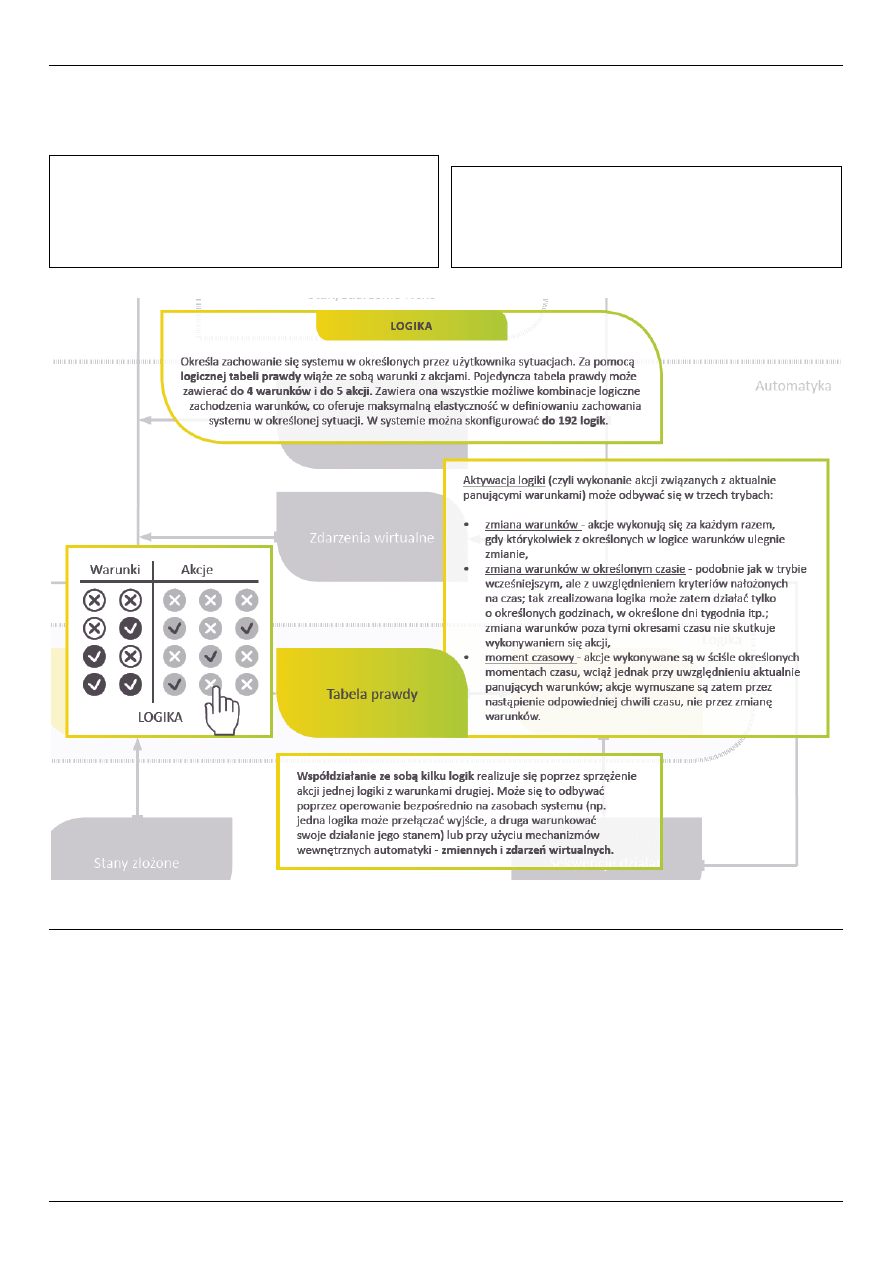
Stany złożone
N arzędzie s łużąc e do grupowania kilku (do 1 0 ) warunków w c elu uzy-
s kania pojedync zego s tatus u prawda/fałs z jako warunek w tabeli
prawdy.
Przykład 1: Jeżeli którykolwiek z zewnętrznych czujników ruchu lub barier pod-
czerwieni jest naruszony - prawda/fałsz..
Przykład 2: Jeżeli wszystkie kontaktrony okienne są zamknięte, czujnik światła
jest poniżej (fotorezystor) 45 i zmienna wirtualna (np. sprawdzająca obecność
domowników w ogrodzie) równa 0 - prawda/fałsz.
Przykład 3: Jeżeli czujnik światła jest poniżej (fotorezystor) 45, partycja jest
uzbrojona, system nie pracuje na akumulatorze - prawda/fałsz..
Sekwencje działań
N arzędzie s łużąc e do grupowania kilku (do 7 ) rozkazów w us talo-
nyc h ods tępac h c zas owyc h w c elu uzys kania pojedync zej akc ji w ta-
beli prawdy. Działanie narzędzia można przerwać i kontynuować lub
uruc homić od nowa.
Przykład 1: Włącz podlewaczkę nr 1 odczekaj 5 minut, wyłącz polewaczkę nr 1,
włącz podlewaczkę nr 2, odczekaj 3 minuty itd.
Przykład 2: Wyłącz grupę oświetlenia A, poczekaj 2 sekundy, wyłącz grupę oś-
wietlenia B, poczekaj 3 sekundy, ustaw urządzenia na OFF, zamknij grupę rolet,
poczekaj 2 minuty, uzbrój alarm.
Przykład 3: Włącz światło, odczekaj minutę, wyłącz światło.
Ogólne zasady tworzenia programu automatyki "Logika" - nawigacja
1 - Logowanie
Zaloguj się w menu System
jako Administrator. Wybierz
menu Automatyka. Wybierz
menu Logika dodaj.
2 - Inicjalizacja
Przyporządkuj logikę do grup
funkcjonalności (Grupa logik).
Nadaj unikalną nazwę logice.
Zdecyduj jak ma być
aktywowana logika.
3 - Warunki
Dodaj
potrzebne
warunki.
(przygotuj
wcześniej stany
złożone o ile
będą pomocne)
4 - Akcje
Dodaj potrzebne
akcje.
(przygotuj
wcześniej
sekwencje działań
o ile będą
pomocne)
5 - Tabela prawdy
Przeanalizuj które akcje mają zostać
wykonane przy kolejnych możliwych
przypadkach kombinacji warunków.
Zaznacz w odpowiednich wierszach
tabeli potrzebne akcje.
6 - Testy
Sprawdź czy
program automatyki
działa poprawnie.
Nexwell | Instrukcja instalatora
V5.15 | Automatyka systemu Nexo
N exwell E ngineering | biuro.tec hnic zne@nexwell.eu | www.nexwell.eu | N exo | I nteligentny dom
3
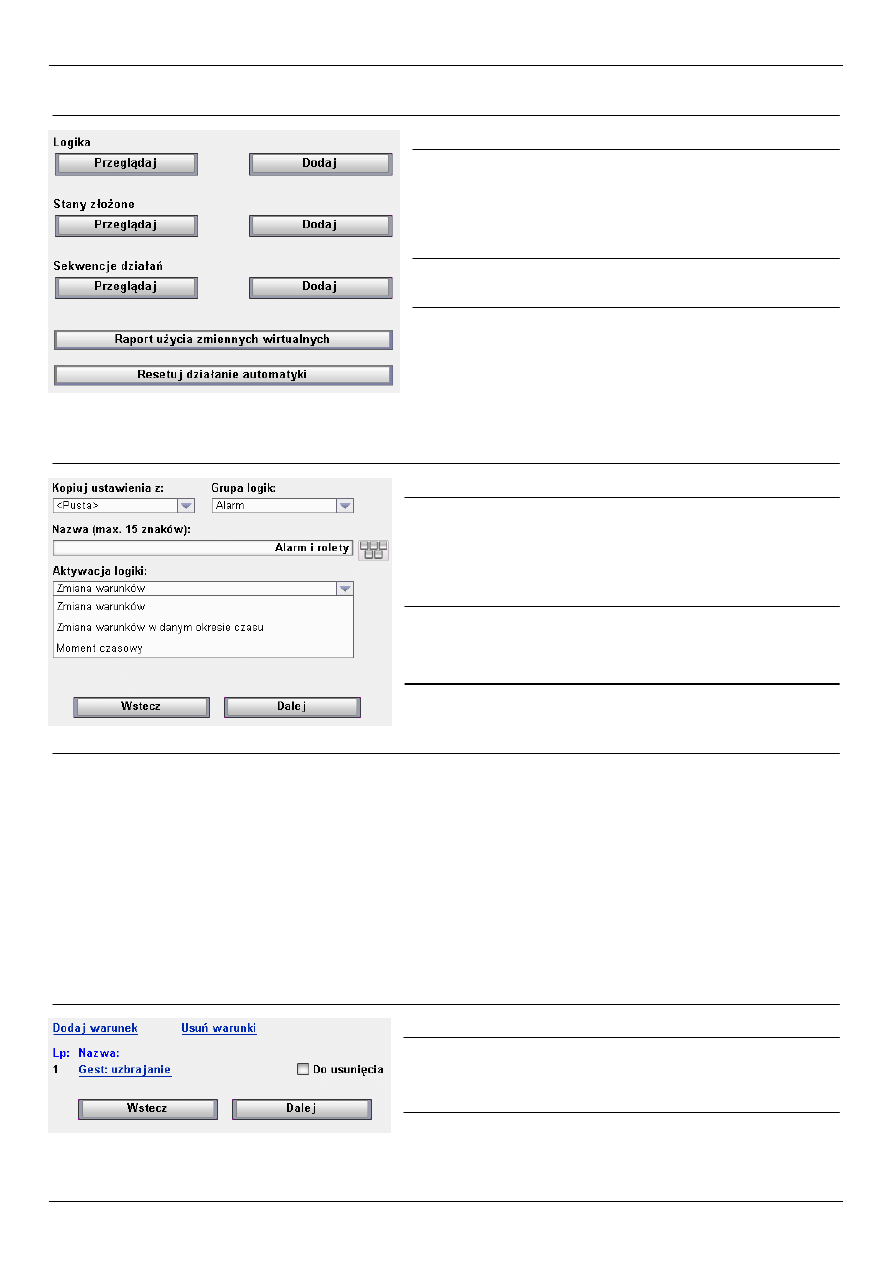
1 - Logowanie
Logika Przeglądaj
Pozwala na edycję już dodanych programów automatyki. W przypadku gdy programów au-
tomatyki jest dużo (maks. 192), można użyć filtru "grupa logik". Edycja istniejącej logiki
posiada identyczne możliwości jak w przypadku menu logika dodaj. M.in. można dodawać/
usuwać warunki oraz akcje. Funkcja blokuj działanie logiki pozwala na wyelimino-
wanie działania danego programu bez jego usuwania np. w przypadku gdy dana logika ut-
rudnia testy innego programu.
Raport użycia zmiennych wirtualnych
Pozwala na przegląd jakie zmienne wirtualne są wykorzystane w programach automatyki.
Resetuj działanie automatyki
Pozwala na szybkie ponowne uruchomienie wszystkich programów automatyki:
• Wszystkie zmienne wirtualne ustawione będą na domyślną wartość 0.
• Zatrzymane będą wszystkie wykonywane sekwencje działań.
• Zostaną uruchomione zaprogramowane funkcje uruchamiane poprzez spełnienie warunku:
Nastąpiło uruchomienie systemu
2 - Inicjalizacja
Kopiuj ustawienia z:
Pozwala na skopiowanie logiki, która już jest uruchomiona w systemie, została dokładnie prze-
testowana, a jej sposób funkcjonowania jest potrzebny w kontekście np. innego pomieszcze-
nia o identycznej infrastrukturze funkcjonalnej. Przy wykorzystaniu tej funkcji należy jedynie
nazwać logikę i podmienić odpowiednio do potrzeb warunki i akcje tak by dotyczyły danego
pomieszczenia.
Grupa logik
Pozwala na utrzymanie porządku i podział programów automatyki ze względu na główną funk-
cjonalność. W przyszłości przy dużej liczbie programów ułatwi odnalezienie właściwego progra-
mu w celu np. edycji (Przeglądaj).
Nazwa
Należy nadać logice unikalną nazwę, która będzie jej identyfikatorem przy edycji w przyszłości.
Aktywacja logiki
Najważniejsza czynność wyboru w tym menu. Decyduje o sposobie inicjalizacji programu automatyki.
Zmiana warunków - logika działa całodobowo, wykonanie akcji będzie
zależeć tylko od tego czy zostaną spełnione warunki.
Przykład 1: Automatyczne zapalanie oświetlenia w korytarzach i pomieszczeniach bez dostępu
światła dziennego.
Przykład 2: Programy automatyki analizujące warunki pogodowe. (zaneguj wartość zmiennej
jeżeli zadziałał czujnik deszczu).
Zmiana warunków w danym okresie czasu - logika działa w wyzna-
czonym okresie czasu, wykonanie akcji będzie jednak zależeć od tego czy
zostaną spełnione warunki.
Przykład 1: Programy automatycznego włączenia oświetlenia na czujnik ruchu w przypadku,
gdy w systemie nie ma lub nie jest możliwe zastosowanie czujników światła (działanie w wyz-
naczonych godzinach).
Przykład 2: Sterowanie ogrzewaniem (termostatami np. wg. harmonogramu tygodniowego).
Moment czasowy - aktywacja logiki odbędzie się w kokretnym punkcie
czasu (harmonogram). Akcja może być dodatkowo warunkowana tak jak
w przypadku zwykłego programu na zmianę warunków. W przypadku gdy
akcje mają wykonać się bezwarunkowo, należy użyć warunku: Waru-
nek stały: prawda/fałsz.
Przykład 1: Podlewanie ogrodu codziennie o 4 rano o ile zmienna wirtualna analizująca czujnik
deszczu równa 0 (niepadało) i temperatura w dniu poprzednim osiągneła wartość ponad 26
stopni Celcjusza.
Przykład 2: Jeżeli alarm rozbrojony (domownicy w domu) to włącz poranny program TV co-
dziennie o 7, a w weekendy o 8:30 oraz otwórz grupę rolet.
Przykład 3: Codziennie o 3 w nocy wykonaj transmisję testową stacji monitoringu.
3 - Warunki
Dodaj warunek
W obszarze jednej tabeli prawdy (logiki) można dodać maks. 4 warunki. Funkcja dodaj wa-
runek przenosi do menu wyboru warunków, w którym kontekstowo będą dobierane opcje wy-
boru dla danego warunku.
UWAGA: Stosuj stany złożone!
Warto stosować stany złożone. Pozwalają grupować wiele warunków i określać ich relację lo-
giczną. Stan złożony jest w programie automatyki widoczny jako jeden warunek
co bardzo skraca czas analizy programu automatyki przez programistę oraz zmniejsza rozmiary
i ilość potrzebnych tabel prawdy. Stany złożone należy przygotować przed przystąpie-
niem do tworzenia logiki.
Nexwell | Instrukcja instalatora
V5.15 | Automatyka systemu Nexo
N exwell E ngineering | biuro.tec hnic zne@nexwell.eu | www.nexwell.eu | N exo | I nteligentny dom
4
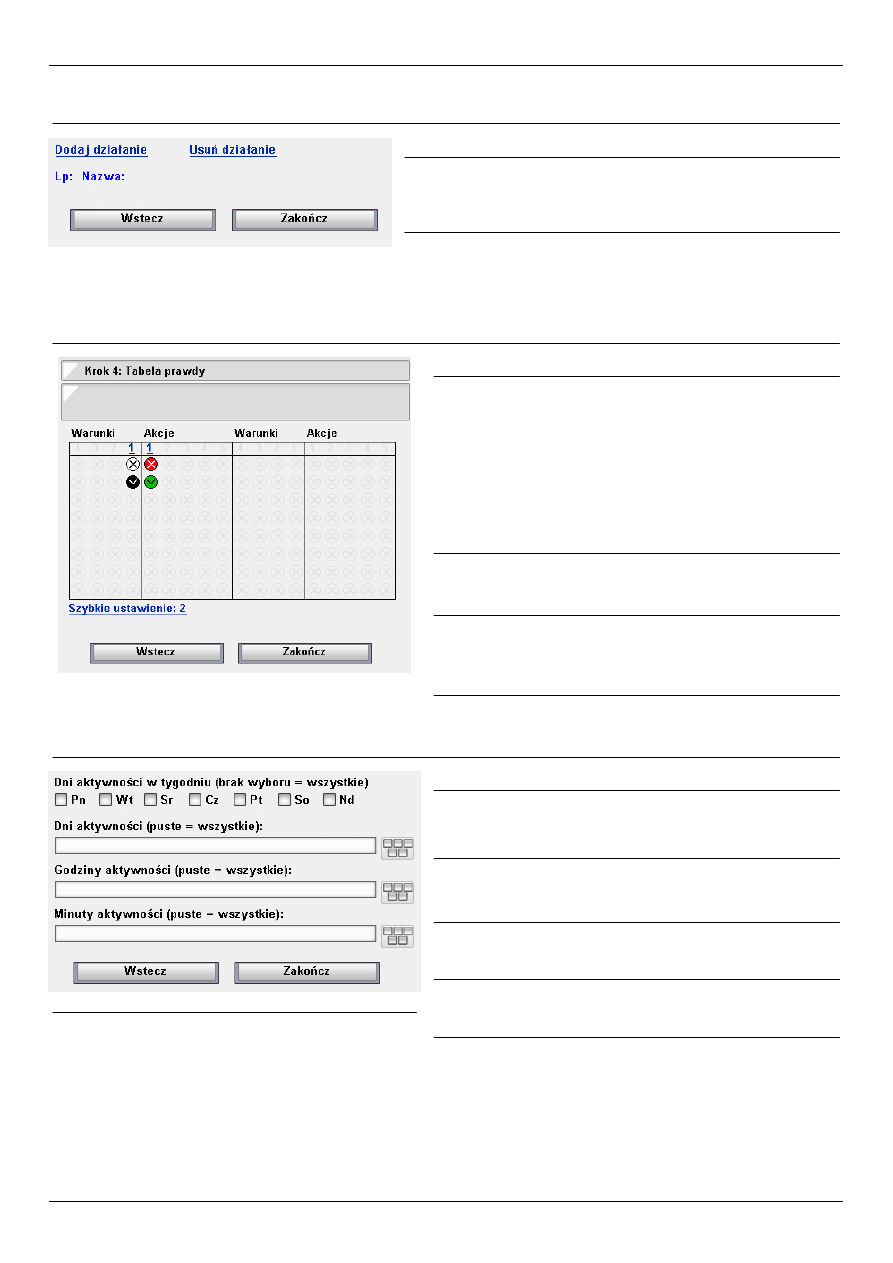
4 - Akcje
Dodaj akcje
W obszarze jednej tabeli prawdy (logiki) można dodać maks. 5 akcji. Funkcja dodaj akcję
przenosi do menu wyboru akcji, w którym podobnie jak w przypadku warunków kontekstowo
będą dobierane opcje wyboru dla danego typu akcji.
UWAGA: Stosuj sekwencje działań!
Warto stosować sekwencje działań. Pozwalają grupować wiele akcji i określać odstępy czaso-
we pomiędzy danymi akcjami. Sekwencja działań jest w programie automatyki wi-
doczna jako jedno działanie (akcja) co bardzo skraca czas programowania automatyki,
zmniejsza rozmiary i ilość potrzebnych tabel prawdy. Sekwencje działań należy przygo-
tować przed przystąpieniem do tworzenia logiki.
5 - Tabela prawdy
Tabela prawdy - graficzny interfejs programowania
Tabela prawdy jest wizualizacją dodanych do programu automatyki warunków i akcji
(kolumny tabeli).
Część tabeli opisująca warunki przedstawia wszystkie logiczne możliwości kombinacji
prawdy [v] i fałszu [x] dla wszystkich warunków dodanych do programu (logiki). W czę-
ści opisującej akcje domyślnie pola wyboru ustawione są w pozycji czerwonej [x] ozna-
czającej brak rozkazu wykonania akcji. W przypadku dotknięcia na panelu doty-
kowym czerwonego [x] akcji zostanie zmieniony status akcji na wykonaj zie-
lone [v]. Dana akcja zostanie wykonana gdy aktualny stan warunków będzie
taki sam jak w wierszu w którym zaznaczono akcje. W tabeli prawdy można
zaznaczyć wiele rozkazów akcji.
UWAGA: Cyfry w pierwszym wierszu tabeli
Kliknięcie na cyfrę w kolumnie tabeli pozwala podglądnąć jaki warunek i jaka
akcja jest umieszczona w danej kolumnie.
UWAGA: Szybkie ustawienie
Szybkie ustawienie to funkcja zaznaczania rozkazów kodem szesnastkowym. Przydatna
przy prowadzeniu notatek i np. telefonicznej wymianie informacji na temat poprawnego
sposobu zaprogramowania danej logiki. Aby funkcja działała poprawnie musi być zacho-
wana identyczna kolejności dodawania akcji i warunków do tabeli prawdy (logiki).
UWAGA: Zakończ
Funkcja zakończ jest zapisem oraz równoczesnym uruchomieniem funkcjonowania logiki
w systemie.
Wyznaczanie okresu i momentu (czas)
UWAGA: Funkcja Harmonogram
Alternatywnym sposobem na uruchamianie akcji systemowych opierając się
głównie na wątku czasowym jest harmonogram, zawiera on funkcje kalen-
darzowe.
Dni aktywności w ujęciu tygodniowym
Funkcja pomocna szczególnie przy rozróżnieniu programów automatyki dla dni roboczych
i weekendu.
Dni aktywności
Funkcja wyznaczająca dni miesiąca, w których ma działać dany program automatyki. Na-
leży wpisać kolejno numery dni miesiąca np. 1 10 23.
Godziny aktywności
Funkcja wyznaczająca godziny dla których ma funkcjonować dany program automa-
tyki. np. 18 19 20 21 22 23.
Minuty aktywności
Funkcja wyznaczająca minuty dla których ma funkcjonować dany program automaty-
ki. np. 1 2 3 4 5 6 7 8 9 10.
UWAGA: Sumowanie
Zaznaczenie kilku opcji czasowych spowoduje, że system będzie sumował opcje czyli:
np. zaznaczając piątek, dni aktywności: 13, Godziny aktywności 13, minuty aktywno-
ści 13 oznacza, że program automatyki będzie funkcjonował przez jedną minutę o go-
dzinie 13:13 w każdy piątek, jeżeli wypadnie 13 dnia miesiąca.
Nexwell | Instrukcja instalatora
V5.15 | Automatyka systemu Nexo
N exwell E ngineering | biuro.tec hnic zne@nexwell.eu | www.nexwell.eu | N exo | I nteligentny dom
5
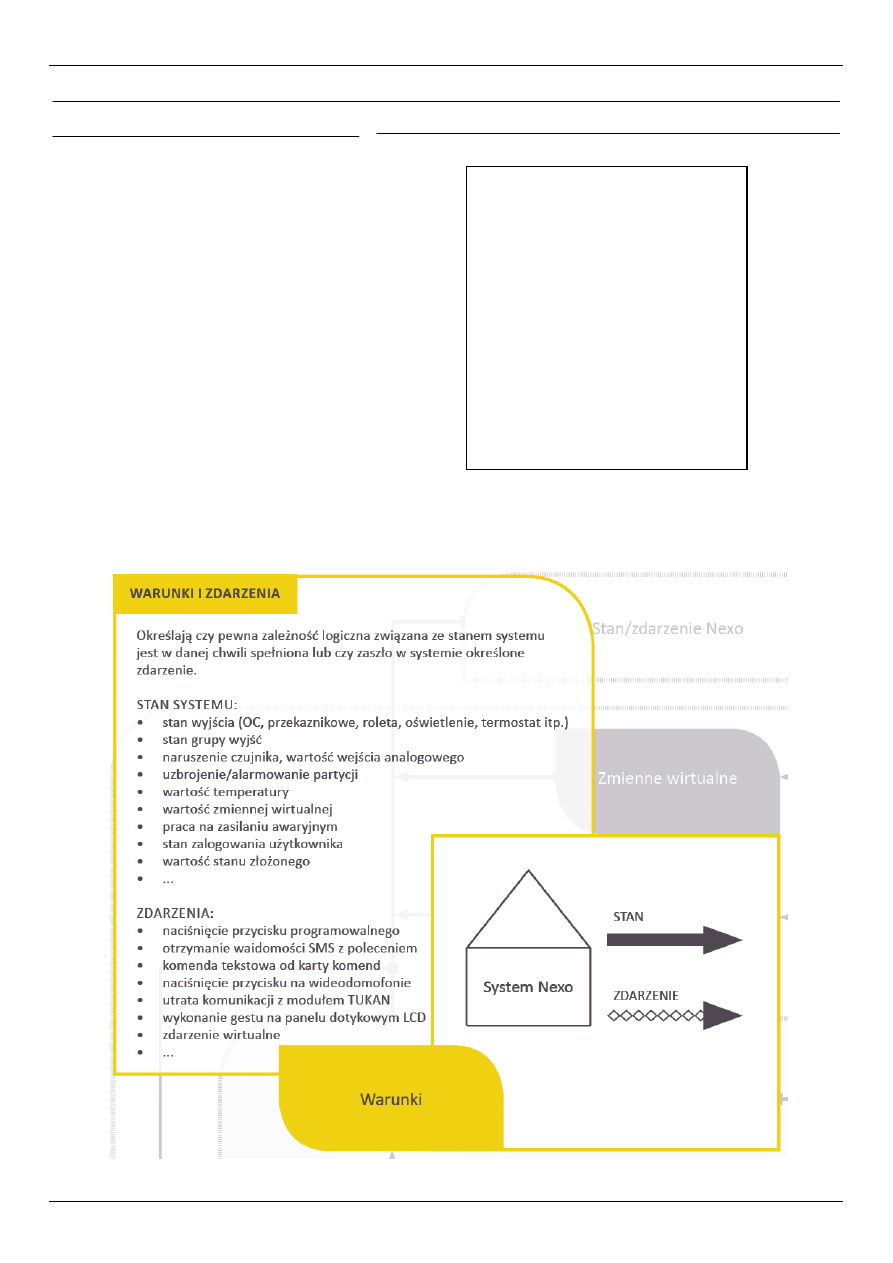
6 - Testowanie i tworzenie programu automatyki
Na co zwracać uwagę?
Należy pamiętać, że domyślnym stanem zmiennej wirtual-
nej jest 0.
Nie należy budować automatycznych akcji w oparciu o wartość ze-
rową zmiennej wirtualnej, zwłaszcza jeżeli taka akcja nie wywo-
łana świadomie może mieć nieoczekiwane konsekwencje. Np. o-
twieranie bramy, włączenie pompy basenowej, ustawienie ogrze-
wania na max. moc, zapalanie świateł itp.
Jeśli automatycznie "włącz" to również "wyłącz".
Należy pamiętać o konsekwancjach akcji typu włącz. Zazwyczaj
od razu powinno się przewidzieć akcje przeciwną wyłącz.
Harmonogram - nietypowe sytuacje - blokowanie logik
Programy automatyki bardzo dobrze sprawdza się w codziennym
życiu. Jednak od czasu do czasu zachodzi potrzeba wyłączenia prog-
ramów ponieważ sytuacja wymaga by system zachowywał się ina-
czej niż zwykle. Należy przewidzieć jak najwięcej takich sytuacji
i poprzez np. system personalizacji pulpitu umożliwić użytkowni-
kom wyłączanie programów automatyki.
Zapętlanie, wykluczenie i niestabliność warunków.
Nie do końca przemyślane programy automatyki mogą spowodo-
wać niechciane pętle działania akcji. Można również spowodować,
że różne programy będą sprzecznie oddziałowywać na wyjścia sys-
temu. Należy również zwracać uwagę na próg zadziałania czujni-
ków (zwłaszcza analogowych o niskiej bezwładności) i świadomie
tworzyć histerezę przeciwdziałającą drobnym wahaniom pomiaru tak
by skutek (np. zapalenie światła) był stabilny.
Przydatne narzędzia testowe i wspierające tworzenie automatyki
Menu Automatyka:
• Raport użycia zmiennych wirtualnych
• Resetuj działanie automatyki
• Stany złożone
• Sekwencje działań
• Blokuj działanie logiki
Warunki:
• Nastąpiło uruchomienie systemu
• Warunek stały: prawda/fałsz
• Zdarzenie wirtualne
• Sekwencja wykonała ostatnie działanie
• Stan sekwencji
• Wartość stanu złożonego
• Wartość zmiennej wirtualnej
Akcje:
• Wygeneruj zdarzenie wirtualne
• Operacja na sekwencji działań
• Modyfikuj zmienną witualną
Edycja:
• Grupowanie logik
• Szybkie ustawianie
• Kopiuj ustawienia
Nexwell | Instrukcja instalatora
V5.15 | Automatyka systemu Nexo
N exwell E ngineering | biuro.tec hnic zne@nexwell.eu | www.nexwell.eu | N exo | I nteligentny dom
6
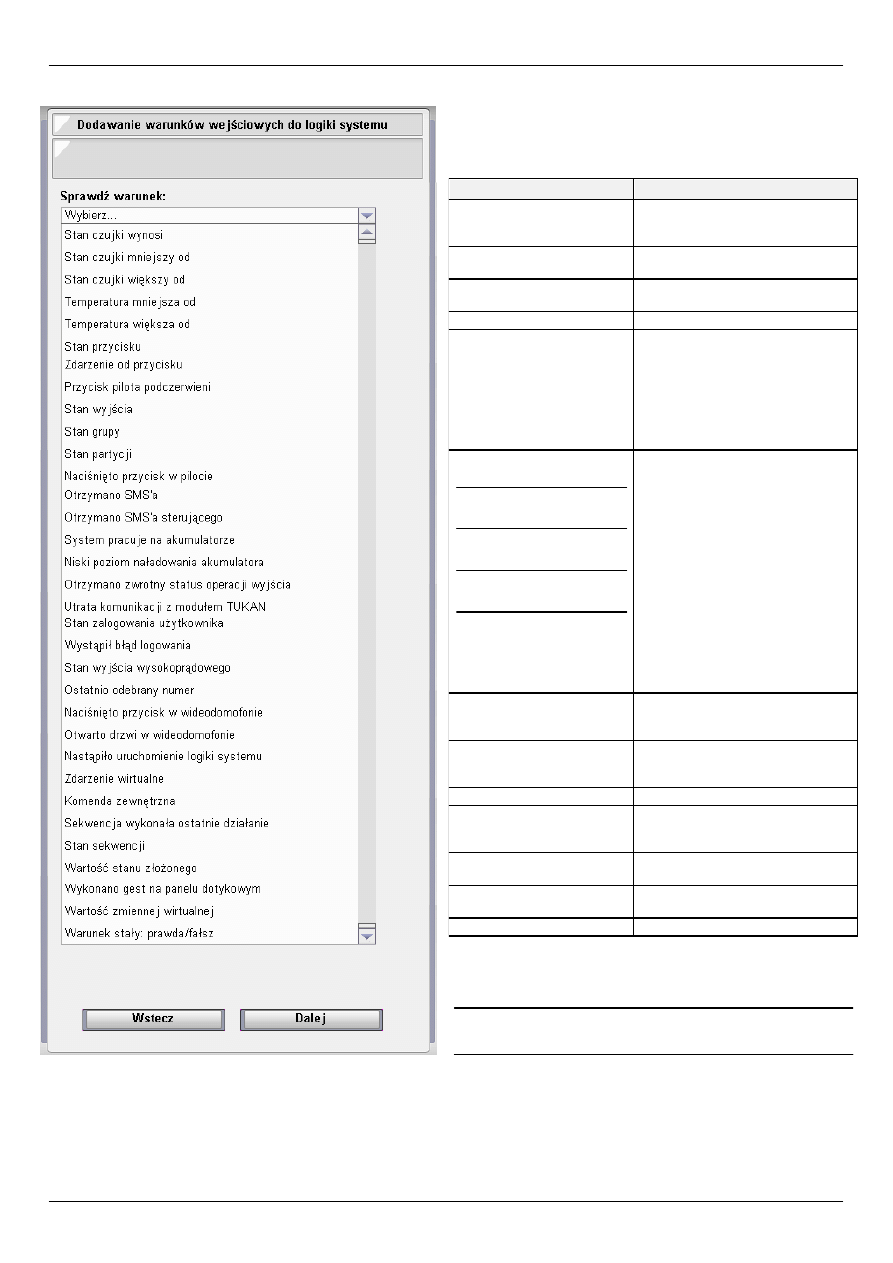
Warunki
P o zalogowaniu w menu System jako Administrator, dodawanie warun-
ków możliwe jes t w menu Automatyka: LOGIKA, STANY ZŁOŻONE.
Nazwa warunku
Powiązane urządzenie
Stan czujki wynosi
Stan czujki mniejszy od
Stan czujki większy od
NXW101 Płyta główna systemu Nexo
NXW298 Centrala lokalna TUKAN
NXW398 Karta wejść
Temperatura mniejsza od
Temperatura większa od
NXW299.2 Moduł czujnika temperatury TUKAN
(funkcja termometru)
Stan przycisku
Zdarzenie od przycisku
NXW297 Przyciski programowalne TUKAN
Przycisk pilota podczerwieni
NXW296 Moduł IR TUKAN
Stan wyjścia
Stan grupy
Moduły oświetlenia TUKAN
Moduły rolet TUKAN
Moduły przekaźnika TUKAN
NXW301 Karta wyjść przeciwsobnych
NXW302 Karta wyjść przekaźnikowych
NXW303 Karta wyjść OC
NXW299.2 Moduł czujnika temperatury TUKAN
(funkcja termostatu)
Stan partycji
Stan wyjścia wysokoprądowego
System pracuje na akumulatorze
Niski poziom naładowania akumulatora
Stan zalogowania użytkownika
Wystąpił błąd logowania
Nastąpiło uruchomienie systemu
Warunek stały: prawda/fałsz
Zdarzenie wirtualne
Sekwencja wykonała ostatnie działanie
Stan sekwencji
Wartość stanu złożonego
Wartość zmiennej wirtualnej
NXW101 Płyta główna systemu Nexo
Otrzymano SMS'a
Otrzymano SMS'a sterującego
Ostatnio odebrany numer
NXW399 Karta GSM
Otrzymano status zwrotny operacji
wyjścia
NXW203.2 Moduł przekaźnika 2x TUKAN
NXW223.2 Moduł przekaźnika 2x TUKAN DIN
NXW223.8 Moduł przekaźnika 8x TUKAN DIN XT
Utrata komunikacji z modułem TUKAN
NXW397 Karta magistrali TUKAN
Naciśnięto przycisk w wideodomo-
fonie
Otwarto drzwi w wideodomofonie
NXW305 Karta wideodomofonu
Wykonano gest na panelu dotyko-
wym
NXW102 Panel dotykowy LCD
Komenda zewnętrzna
NXW396 Karta komend
NXW395 Karta sieci LAN
Naciśnięto przycisk w pilocie
Funkcja niewspierana sprzętowo od 2010 roku.
Uwaga:
O pc je możliwyc h "warunków" dla pos zc zególnyc h urządzeń zos taną
przeds tawione indywidualnie w ins trukc jac h urządzeń.
Nexwell | Instrukcja instalatora
V5.15 | Automatyka systemu Nexo
N exwell E ngineering | biuro.tec hnic zne@nexwell.eu | www.nexwell.eu | N exo | I nteligentny dom
7
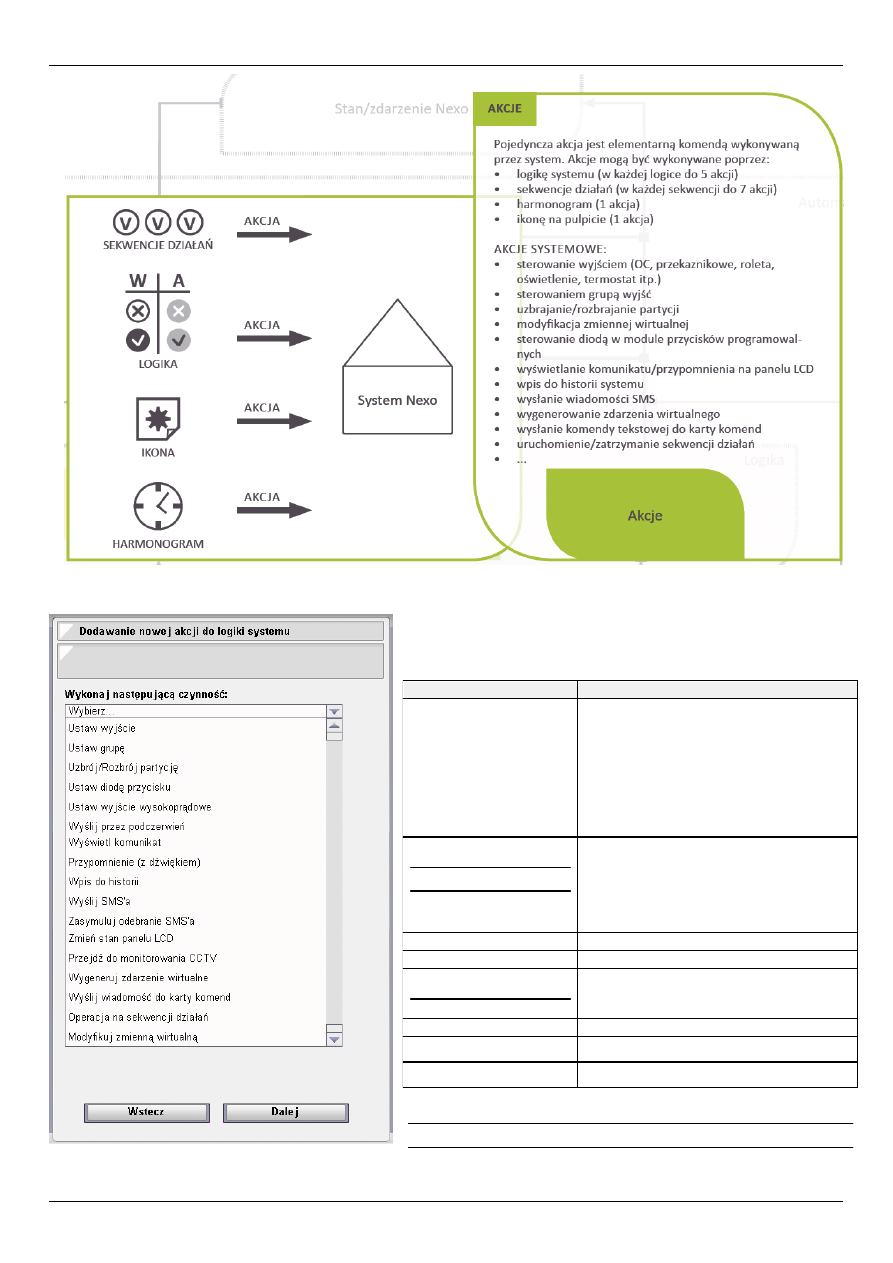
Akcje
Po zalogowaniu w menu System jako Administrator, dodawanie akcji możliwe jest w menu:
Automatyka: LOGIKA, SEKWENCJE DZIAŁAŃ.
Harmonogram
Personalizacja: Personalizacja Pulpitu: Skrót z akcja/zasób systemowy
Nazwa akcji
Powiązane urządzenie
Ustaw wyjście
Ustaw grupę
Moduły oświetlenia TUKAN
Moduły rolet TUKAN
Moduły przekaźnika TUKAN
NXW301 Karta wyjść przeciwsobnych
NXW302 Karta wyjść przekaźnikowych
NXW303 Karta wyjść OC
NXW299.2 Moduł czujnika temperatury TUKAN (termostat)
NXW224.1 Moduł sterownika RGB+W (PWM)
NXW224.2 Moduł sterownika RGB+W (0-10V)
NXW225.1 Moduł Wyjść analogowych 4X PWM
NXW225.2 Moduł Wyjść analogowych 4X (0-10V)
NXW305 Karta wideodomofonu (funkcja elektrozaczepu)
Uzbrój/Rozbrój partycję
Ustaw wyjście wysokoprądowe
Wpis do historii
Wygeneruj zdarzenie wirtualne
Operacja na sekwencji działań
Modyfikuj zmienną witualną
NXW101 Płyta główna systemu Nexo
Ustaw diodę przycisku
NXW297.1 Przyciski programowalne TUKAN
Wyślij przez podczerwień
NXW296 Moduł IR TUKAN
Wyświetl komunikat
Przypomnienie (z dźwiękiem)
Zmień stan panelu LCD
NXW102 Panel dotykowy LCD
Przejdź do monitorowania CCTV
NXW304 Karta CCTV
Wyślij SMS'a
Zasymuluj odebranie SMS'a
NXW399 Karta GSM
Wyślij wiadomość do karty komend
NXW396 Karta komend
NXW395 Karta sieci LAN
Uwaga:
Opcje możliwych "akcji" dla urządzeń zostaną przedstawione w instrukcjach urządzeń.
Nexwell | Instrukcja instalatora
V5.15 | Automatyka systemu Nexo
N exwell E ngineering | biuro.tec hnic zne@nexwell.eu | www.nexwell.eu | N exo | I nteligentny dom
8
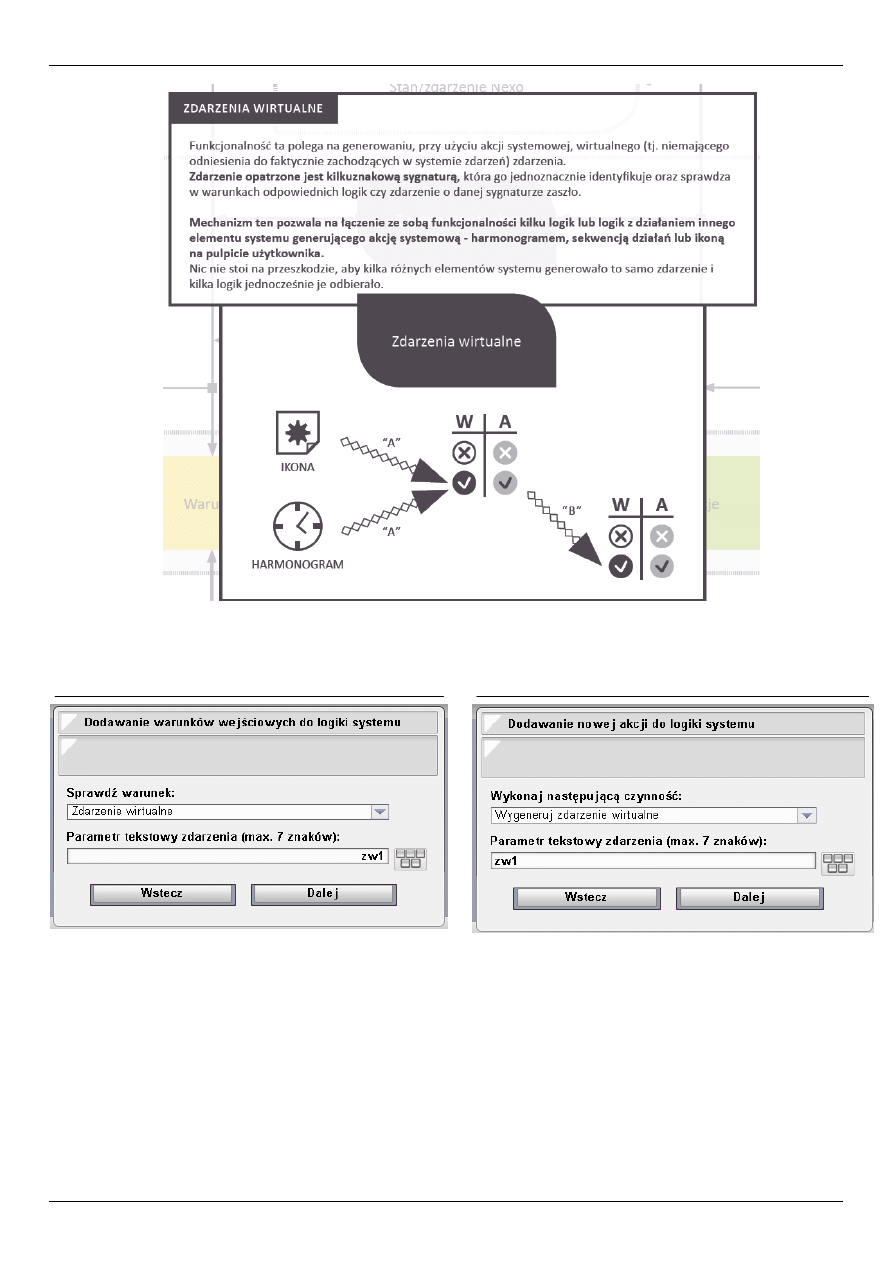
Zdarzenia wirtualne
Warunki
Akcje
Nexwell | Instrukcja instalatora
V5.15 | Automatyka systemu Nexo
N exwell E ngineering | biuro.tec hnic zne@nexwell.eu | www.nexwell.eu | N exo | I nteligentny dom
9
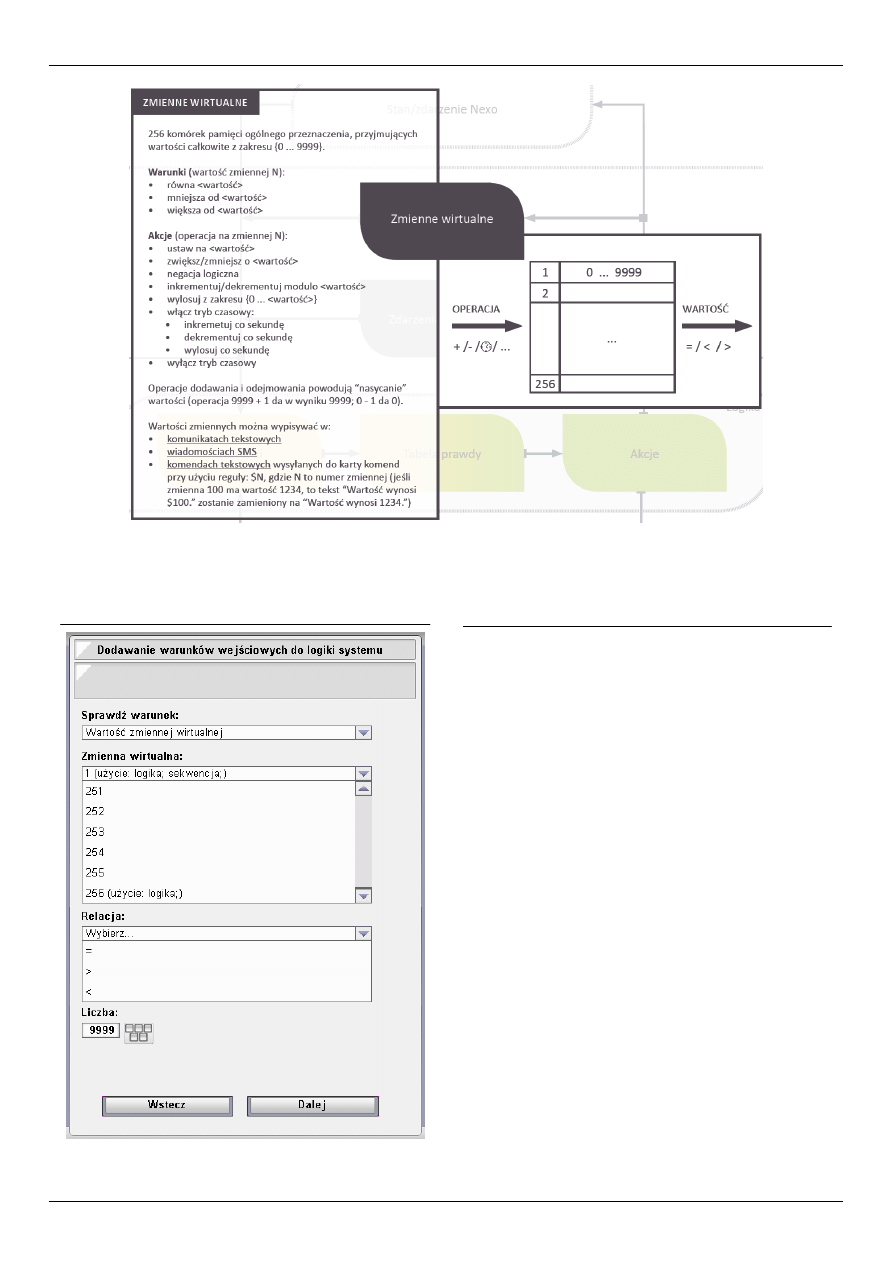
Zmienne wirtualne
Warunki
Zasady korzystania ze zmiennej wirtualnej
Należy pamiętać, że domyślnym stanem zmiennej wirtualnej jest 0.
Nie należy budować automatycznych akcji w oparciu o wartość zerową zmiennej
wirtualnej, zwłaszcza jeżeli taka akcja nie wywołana świadomie może mieć nie-
oczekiwane konsekwencje. Np. otwieranie bramy, włączenie pompy baseno-
wej, ustawienie ogrzewania na max. moc, zapalanie świateł itp.
Restart systemu:
Z każdym restartem systemu wszystkie zmienne ustawione są na wartość 0. Je-
żeli jest potrzeba, aby zmienna przy starcie miała inną wartość należy ułożyć
program automatyki z akcją "modyfikuj zmienną wirtualną"/"ustaw na".
Warunek programu: Nastąpiło uruchomienie systemu
Różne funkcje w odniesieniu do jednej zmiennej
Jest możliwe stosowanie różnych akcji typu "modyfikuj zmienną wirtualną"
w odniesieniu do jednej zmiennej. Akcje te mogą pochodzić z róznych progra-
mów automatyki. Wartość jednej zmiennej może również uczestniczyć jako wa-
runek dla wielu programów automatyki.
Nexwell | Instrukcja instalatora
V5.15 | Automatyka systemu Nexo
N exwell E ngineering | biuro.tec hnic zne@nexwell.eu | www.nexwell.eu | N exo | I nteligentny dom
10
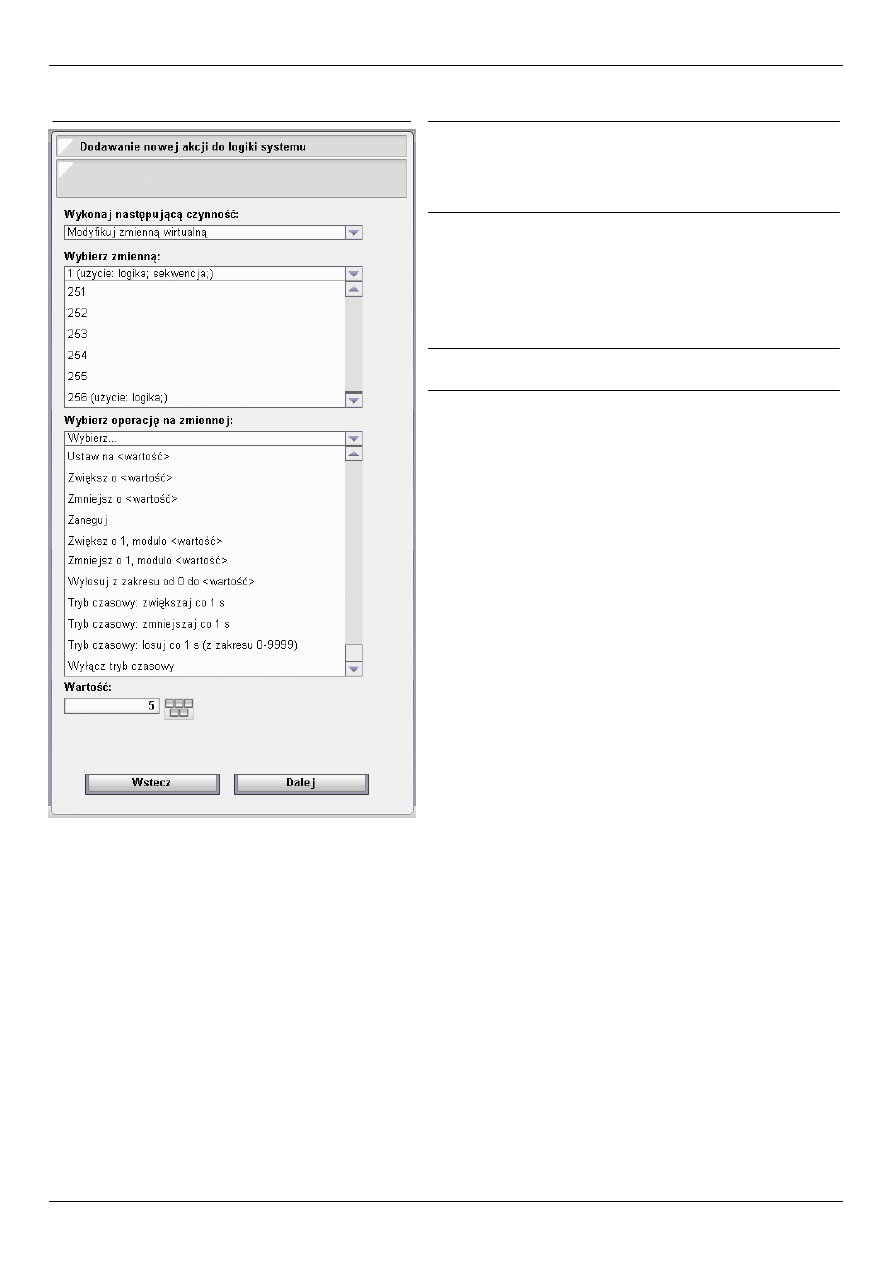
Akcje
Zmienne wirtualne - wybrane definicje
Zaneguj - funkcja ta przestawia wartość zmiennej większej od 0 na wartość 0, oraz
przestawia zmienną o wartości 0 na 1.
Typowe zastosowanie:
• wyłączenie/włączenie programu automatyki z poziomu ikony, innego programu auto-
matyki, naruszenia czujnika itp.
Zwiększ o 1, modulo <wartość>
Zmniejsz o 1, modulo <wartość> - funkcja licznikowa dodająca lub odejmująca war-
tość zmiennej o 1 w zamkniętej pętli o zadanej wartości. W przypadku, gdy maks. po-
jemność licznika zostanie osiągnięta kolejna akcja modulo spowoduje wyzerowanie liczni-
ka.
Typowe zastosowanie:
• przełączanie wielu scen świetlnych za pomocą jednego łącznika dzwonkowego
• przełączanie trybu "biegu" pracy np. rekuperatora
• liczniki zużytej energii
Wyłącz tryb czasowy - funkcja zatrzymująca funkcje licznika typu tryb czasowy (bez
utraty wartości zmiennej).
Wylosuj z zakresu od 0 do <wartość> - funkcja dzięki której można w przypadko-
wy sposób wygenerować wartość zmiennej wirtualnej.
Typowe zastosowanie:
Symulacja obecności polegająca np. na włączaniu w losowy sposób różnych scen świetl-
nych lub sekwencji działań. Możliwe jest również w losowy sposób ustalić czas przejścia
sekwencji do kolejnej akcji.
Nexwell | Instrukcja instalatora
V5.15 | Automatyka systemu Nexo
N exwell E ngineering | biuro.tec hnic zne@nexwell.eu | www.nexwell.eu | N exo | I nteligentny dom
11
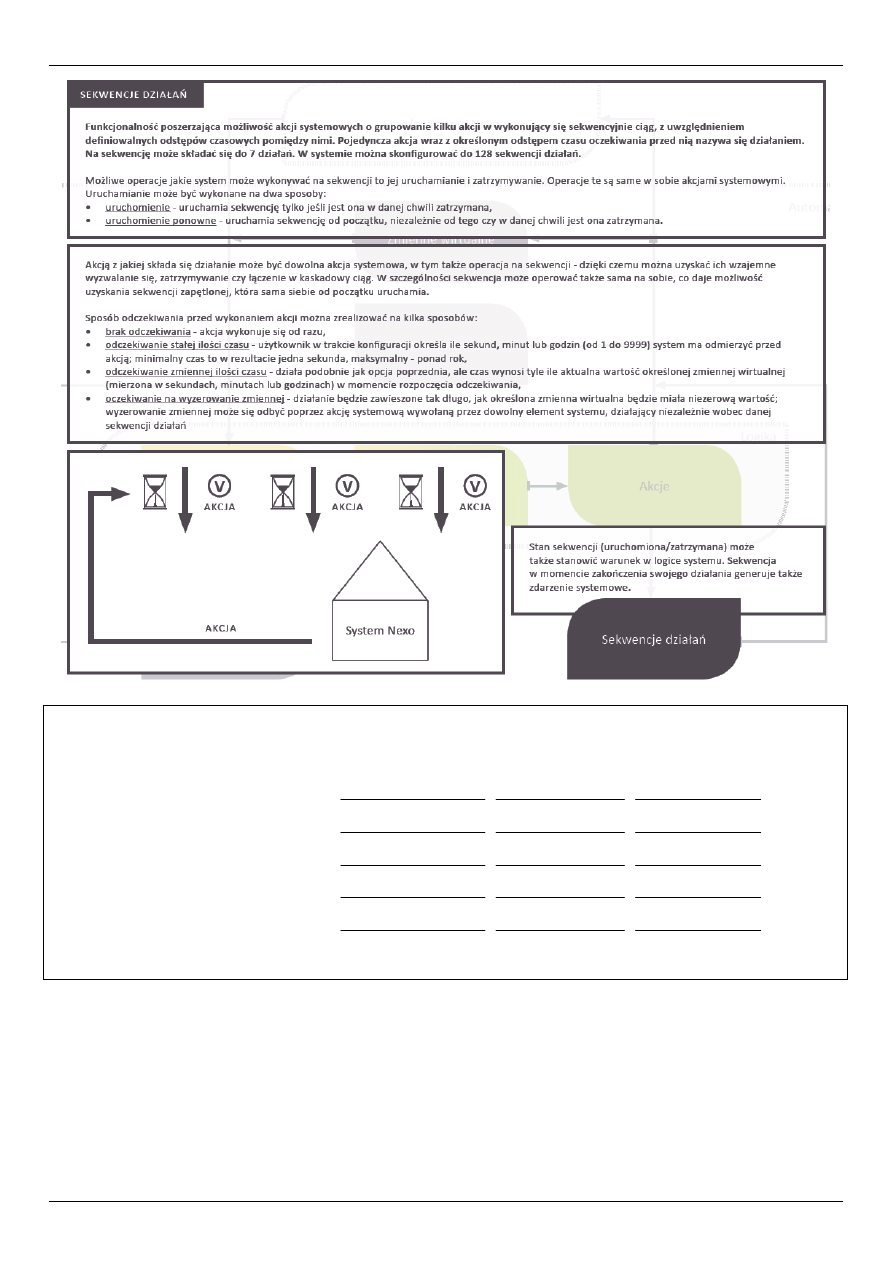
Zasoby ilościowe programów automatyki systemu Nexo
Ilość
Ilość warunków
Ilość akcji
Tabele prawdy (logiki)
192
4
5
Zdarzenia wirtualne
bez ograniczeń
-
-
Zmienne wirtualne
256
-
-
Sekwencje zdarzeń
128
-
7
Stany złożone
128
9
-
Nexwell | Instrukcja instalatora
V5.15 | Automatyka systemu Nexo
N exwell E ngineering | biuro.tec hnic zne@nexwell.eu | www.nexwell.eu | N exo | I nteligentny dom
12
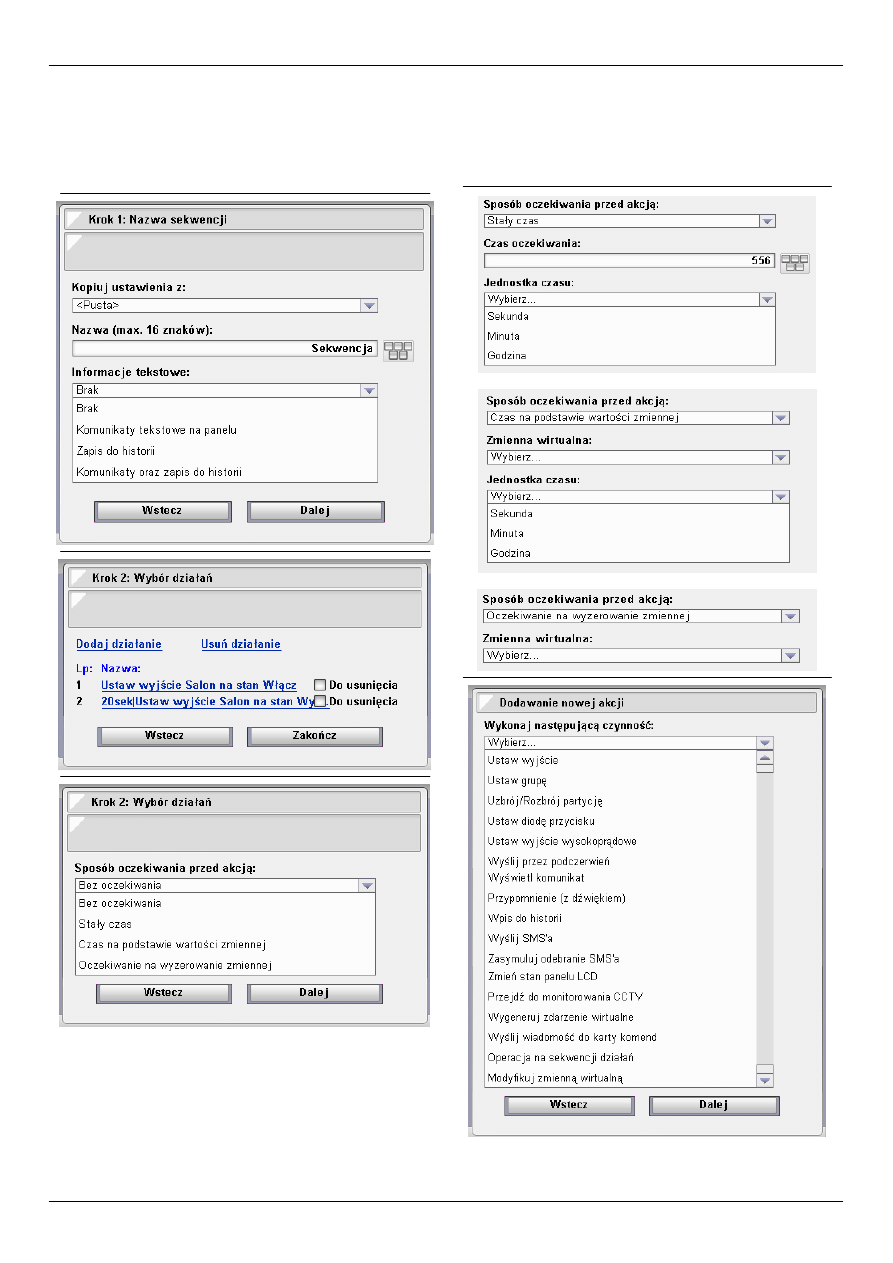
Sekwencje działań - konfiguracja
Nawigacja:
M enu:
s ys tem/Logowanie:
A dminis trator/menu:
A utomatyka/dodaj lub przeglądaj Sekwenc je działań.
Opcje wyboru oczekiwania
Nexwell | Instrukcja instalatora
V5.15 | Automatyka systemu Nexo
N exwell E ngineering | biuro.tec hnic zne@nexwell.eu | www.nexwell.eu | N exo | I nteligentny dom
13
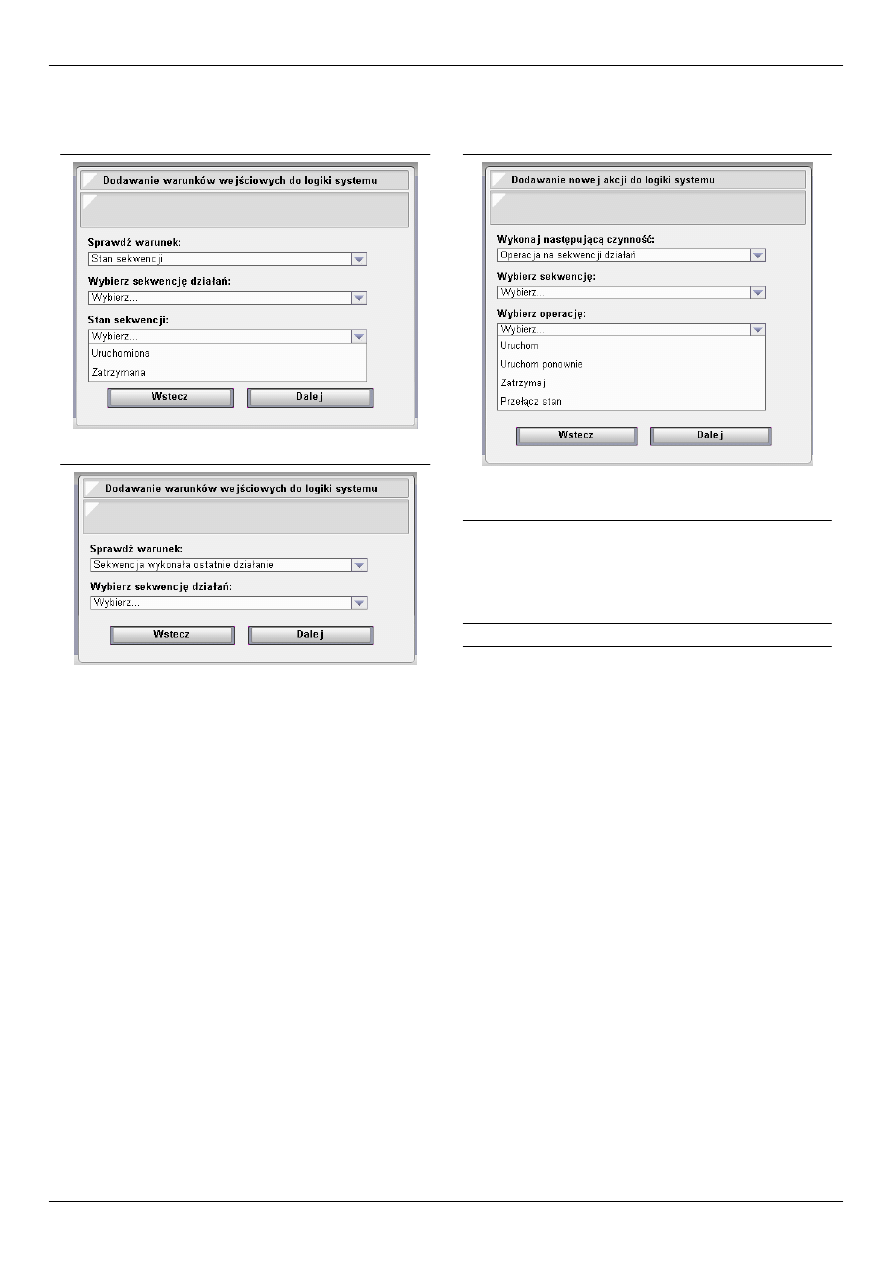
Sekwencje działań - warunki/akcje
Warunek - Stan sekwencji
Warunek - koniec sekwencji
Warunek przydatny do zapętlania sekwencji bądź uruchamiania np. kolejnej
sekwencji przedłużające znaczenie poprzedzającej.
Akcje
Uruchom - akcja włączająca sekwencję z uwzględnieniem sytuacji, w której
sekwencja jest właśnie wykonywana (jeżeli sekwencja jest uruchomiona to po-
nowna akcja uruchom nie zmienia jej stanu).
Uruchom ponownie - akcja uruchamia sekwencję od początku niezależnie
od jej obecnego stanu.
Przykład: Czujnik ruchu jest warunkiem dla programu uruchom po-
nownie sekwencję "włącz światło-odczekaj-wyłącz". W przypadku gdy
sekwencja nie dobiegnie do etapu wyłącz, każde naruszenie czujnika
ruchu spowoduje odświeżenie czasu oczekiwania na akcję wyłącz
światło.
Zatrzymaj - funkcja zatrzyma działanie sekwencji.
Przełącz stan - akcja zatrzymująca sekwencję, gdy sekwencja jest urucho-
miona oraz uruchamiająca sekwencję, gdy sekwencja jest w stanie zatrzyma-
nia.
Nexwell | Instrukcja instalatora
V5.15 | Automatyka systemu Nexo
N exwell E ngineering | biuro.tec hnic zne@nexwell.eu | www.nexwell.eu | N exo | I nteligentny dom
14
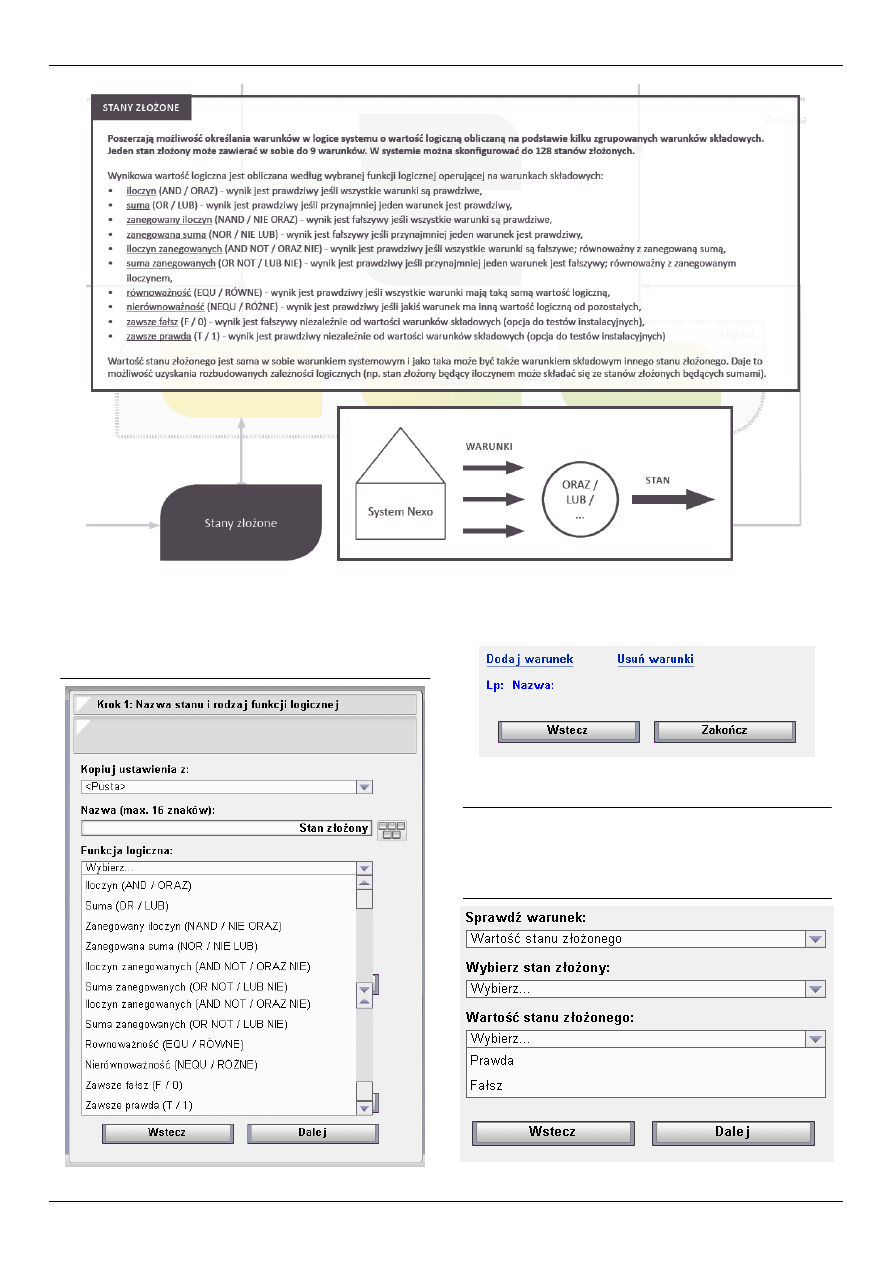
Stany złożone
Nawigacja:
M enu:
s ys tem/Logowanie:
A dminis trator/menu:
A utomatyka/dodaj lub przeglądaj Stany złożone.
Dodawanie warunków w stanach złożonych wygląda identycznie jak dodawanie
warunków w logice.
Przykłady
Iloczyn - Jeżeli wszystkie termostaty są nieaktywne, to wyłącz piec.
Suma - Jeżeli naruszono jakikolwiek zewnętrzny czujnik ruchu, to włącz oświet-
lenie na elewacji.
Warunek
Nexwell | Instrukcja instalatora
V5.15 | Automatyka systemu Nexo
N exwell E ngineering | biuro.tec hnic zne@nexwell.eu | www.nexwell.eu | N exo | I nteligentny dom
15
Document Outline
Wyszukiwarka
Podobne podstrony:
automatyczny system panomarowania kamerą
Labolatorium komputerowych systemów automatyki, Systemy wizualizacji i sterowania, Politechnika Lube
Labolatorium komputerowych systemów automatyki, Systemy wizualizacji i sterowania, Politechnika Lube
Sprawozdanie Automatyka systemy liczbowe, SGGW Technika Rolnicza i Leśna, Automatyka
2010 07 HAS House's Automated System
Projekt automatyzacji systemu garażowego
Projekt automatyzacji systemu garażowego
ZIMS05 Automatyzacja systemów mechanicznych
46 Automatyczne systemy diagnostyki medycznej
Odpowiedzi na pytania ASE mini, Automatyzacja Systemów Energetycznych
Odpowiedzi na pytania ASE BIG, Automatyzacja Systemów Energetycznych
AIS Automatyczny System identyfikacji
ZASTOSOWANIE PROGRAMU HMI-SCADA, Nauka i Technika, Automatyka, Systemy SCADA
ASE lab ściąga, Automatyzacja Systemów Energetycznych
Tablice zgodno Ťci Nexwell (System NEXO) 0404
Initial Assessments of Safeguarding and Counterintelligence Postures for Classified National Securit
Komputerowe systemy automatyki przemysłowej
więcej podobnych podstron